Lenovo ThinkCentre M57 Finnish (User guide) - Page 34
Pelastamistietovälineiden luonti ja käyttö, Järjestelmän palautus
 |
View all Lenovo ThinkCentre M57 manuals
Add to My Manuals
Save this manual to your list of manuals |
Page 34 highlights
Huomautus: Jos palautat kiintolevyaseman sisällön Rescue and Recovery -ohjelmalla tehdystä varmistuskopiosta tai palautat kiintolevyaseman sisällön valmistusajankohdan mukaiseksi, elvytyksen aikana poistuvat kaikki ensisijaisessa osiossa (yleensä C-osio) olevat tiedostot. Tee kopiot kaikista tärkeistä tiedostoista, mikäli mahdollista. Jos Windowsin käynnistys ei onnistu, voit Rescue and Recovery -työtilan tiedostojen pelastamistoiminnon avulla kopioida tiedostoja kiintolevyasemasta muihin tietovälineisiin. Saat Rescue and Recovery -työtilan näkyviin seuraavasti: 1. Katkaise tietokoneesta virta. 2. Käynnistä tietokone uudelleen. 3. Painele F11-näppäintä. 4. Kun kuulet merkkiäänen tai kuvaruutuun tulee logonäyttö, lopeta F11-näppäimen painelu. 5. Jos olet asettanut Rescue and Recovery -salasanan, kirjoita salasana kehotteeseen. Rescue and Recovery -työtila avautuu hetken kuluttua. Huomautus: Jos Rescue and Recovery -työtila ei tule näkyviin, katso lisätietoja kohdasta "Elvytykseen liittyvien ongelmien ratkaisu" sivulla 29. 6. Tee jokin seuraavista toimista: v Jos haluat pelastaa tiedostoja kiintolevyasemasta tai varmistuskopiosta, valitse Tiedostojen pelastaminen -vaihtoehto ja noudata kuvaruutuun tulevia ohjeita. v Jos haluat palauttaa kiintolevyaseman sisällön Rescue and Recovery -ohjelman avulla laaditusta varmistuskopiosta tai tietokoneen toimitusajankohdan mukaiseksi, valitse Järjestelmän palautus -vaihtoehto ja noudata kuvaruutuun tulevia ohjeita. v Jos haluat lisätietoja muista Rescue and Recovery -työtilan ominaisuuksista, valitse Ohje-vaihtoehto. Huomautuksia: 1. Kun olet palauttanut kiintolevyaseman sisällön toimitusajankohdan mukaiseksi, sinun on ehkä asennettava uudelleen joidenkin laitteiden laiteajurit. Lisätietoja on kohdassa "Laiteajurien elvytys (asennus)" sivulla 28. 2. Joissakin tietokoneissa on esiasennettuna Microsoft Office- tai Microsoft Works -ohjelmisto. Microsoft Office- tai Microsoft Works -sovellukset on elvytettävä tai asennettava uudelleen Microsoft Office- tai Microsoft Works -CD-tietolevystä. Nämä CD-tietolevyt toimitetaan vain niiden tietokoneiden mukana, joissa Microsoft Office- tai Microsoft Works -ohjelmisto on esiasennettuna. Pelastamistietovälineiden luonti ja käyttö Pelastamistietovälineiden, esimerkiksi CD- tai DVD-tietolevyn tai USB-liitäntäisen kiintolevyaseman, avulla voit elvyttää tietokoneen virhetilanteissa, joissa kiintolevyaseman Rescue and Recovery -työtila ei ole käytettävissä. Huomautus: Elvytystoimet, joita voi toteuttaa pelastamistietovälineiden avulla, vaihtelevat käyttöjärjestelmän mukaan. Pelastamistietolevyn avulla järjestelmä voidaan käynnistää kaikentyyppisistä CD- tai DVD-asemista. Pelastamistietoväline sisältää myös PC-Doctor-vianmääritysohjelman, jonka avulla voit käyttää pelastamistietovälinettä myös vianmääritykseen. 26 Käyttöopas Voit luoda pelastamistietovälineen seuraavasti: